第3章:快速部署一个Kubernetes集群
kubeadm是官方社区推出的一个用于快速部署kubernetes集群的工具。
这个工具能通过两条指令完成一个kubernetes集群的部署:
# 创建一个 Master 节点
$ kubeadm init
# 将一个 Node 节点加入到当前集群中
$ kubeadm join <Master节点的IP和端口 >
3.1 安装要求
在开始之前,部署Kubernetes集群机器需要满足以下几个条件:
-
一台或多台机器,操作系统 CentOS7.x-86_x64
-
硬件配置:2GB或更多RAM,2个CPU或更多CPU,硬盘30GB或更多
-
集群中所有机器之间网络互通
-
可以访问外网,需要拉取镜像
-
禁止swap分区
3.2 准备环境
| 角色 | IP | cpu/内存/硬盘 |
|---|---|---|
| k8s-master | 172.16.1.70 | 2核/4G/60g |
| k8s-node1 | 172.16.1.71 | 4核/8G/60g |
| k8s-node2 | 172.16.1.72 | 4核/8G/60g |
关闭防火墙:
$ systemctl stop firewalld
$ systemctl disable firewalld
关闭selinux:
$ sed -i 's/enforcing/disabled/' /etc/selinux/config # 永久
$ setenforce 0 # 临时
关闭swap:
$ swapoff -a # 临时
$ vim /etc/fstab # 永久
设置主机名:
$ hostnamectl set-hostname <hostname>
在master添加hosts:
$ cat >> /etc/hosts << EOF
172.16.1.70 k8s-master
172.16.1.71 k8s-node1
172.16.1.72 k8s-node2
EOF
将桥接的IPv4流量传递到iptables的链:
$ cat > /etc/sysctl.d/k8s.conf << EOF
net.bridge.bridge-nf-call-ip6tables = 1
net.bridge.bridge-nf-call-iptables = 1
EOF
$ sysctl --system # 生效
时间同步:
$ yum install ntpdate -y
$ ntpdate time.windows.com
3.4 所有节点安装Docker/kubeadm/kubelet
Kubernetes默认CRI(容器运行时)为Docker,因此先安装Docker。
1、 安装Docker
$ wget https://mirrors.aliyun.com/docker-ce/linux/centos/docker-ce.repo -O /etc/yum.repos.d/docker-ce.repo
$ yum -y install docker-ce-18.06.1.ce-3.el7
$ systemctl enable docker && systemctl start docker
$ docker --version
Docker version 18.06.1-ce, build e68fc7a
# cat > /etc/docker/daemon.json << EOF
{
"registry-mirrors": ["https://b9pmyelo.mirror.aliyuncs.com"]
}
EOF
# systemctl daemon-reload
# systemctl restart docker.service
2、 添加阿里云YUM软件源
$ cat > /etc/yum.repos.d/kubernetes.repo << EOF
[kubernetes]
name=Kubernetes
baseurl=https://mirrors.aliyun.com/kubernetes/yum/repos/kubernetes-el7-x86_64
enabled=1
gpgcheck=0
repo_gpgcheck=0
gpgkey=https://mirrors.aliyun.com/kubernetes/yum/doc/yum-key.gpg https://mirrors.aliyun.com/kubernetes/yum/doc/rpm-package-key.gpg
EOF
3、 安装kubeadm,kubelet和kubectl
由于版本更新频繁,这里指定版本号部署:
$ yum install -y kubelet-1.17.0 kubeadm-1.17.0 kubectl-1.17.0
$ systemctl start kubelet
$ systemctl enable kubelet
3.5 部署Kubernetes Master
在 172.16.1.70(Master)执行。
$ kubeadm init \
--apiserver-advertise-address=172.16.1.70 \
--image-repository registry.aliyuncs.com/google_containers \
--kubernetes-version v1.17.0 \
--service-cidr=10.96.0.0/12 \
--pod-network-cidr=10.244.0.0/16
由于默认拉取镜像地址k8s.gcr.io国内无法访问,这里指定阿里云镜像仓库地址。
使用kubectl工具:
mkdir -p $HOME/.kube
sudo cp -i /etc/kubernetes/admin.conf $HOME/.kube/config
sudo chown $(id -u):$(id -g) $HOME/.kube/config
$ kubectl get nodes
3.6 安装Pod网络插件(CNI)
在 172.16.1.70(Master)执行。
$ wget https://raw.githubusercontent.com/coreos/flannel/master/Documentation/kube-flannel.yml
$ kubectl apply -f kube-flannel.yml
确保能够访问到quay.io这个registery。
如果Pod镜像下载失败,可以改成这个镜像地址:lizhenliang/flannel:v0.11.0-amd64
方法:修改 kube-flannel.yml 文件,搜索amd64,将2个 image: quay.io/coreos/flannel:v0.12.0-amd64 修改为
image: lizhenliang/flannel:v0.11.0-amd64 ,然后应用文件 kubectl apply -f kube-flannel.yml
3.7 加入Kubernetes Node
1 在 172.16.1.71/72(Node)执行
向集群添加新节点,执行在kubeadm init输出的kubeadm join命令:
$ kubeadm join 172.16.1.70:6443 --token n9lizc.pjgxy388qhp1ccvq \
--discovery-token-ca-cert-hash sha256:7d4d2a33d3035f7eb82b35d40282b87ec69aa7997ba08bcbfad5a1a7a26c8be3
2 在 172.16.1.70(Master)执行查看 node 状态
# kubectl get nodes
NAME STATUS ROLES AGE VERSION
k8s-master Ready master 106m v1.17.0
k8s-node1 Ready <none> 93m v1.17.0
k8s-node2 Ready <none> 93m v1.17.0
3 默认token有效期为24小时,当过期之后,该token就不可用了。这时就需要重新创建token,操作如下
在 172.16.1.70(Master)执行。
# kubeadm token create
60eb4m.0ibsk2y7f5e9idsu
# kubeadm token list
# openssl x509 -pubkey -in /etc/kubernetes/pki/ca.crt | openssl rsa -pubin -outform der 2>/dev/null | openssl dgst -sha256 -hex | sed 's/^.* //'
7d4d2a33d3035f7eb82b35d40282b87ec69aa7997ba08bcbfad5a1a7a26c8be3
在 172.16.1.71/72(Node)执行。
# kubeadm join 172.16.1.70:6443 --token 60eb4m.0ibsk2y7f5e9idsu --discovery-token-ca-cert-hash sha256:7d4d2a33d3035f7eb82b35d40282b87ec69aa7997ba08bcbfad5a1a7a26c8be3
或直接在master节点上执行下面的命令,生成node节点加入命令。
kubeadm token create --print-join-command
https://kubernetes.io/docs/reference/setup-tools/kubeadm/kubeadm-join/
3.8 测试kubernetes集群
在Kubernetes集群中创建一个pod,验证是否正常运行:
在 172.16.1.70(Master)执行。
$ kubectl create deployment nginx --image=nginx
$ kubectl expose deployment nginx --port=80 --type=NodePort
$ kubectl get pods,svc
NAME READY STATUS RESTARTS AGE
pod/nginx-86c57db685-cfhps 1/1 Running 0 13m
NAME TYPE CLUSTER-IP EXTERNAL-IP PORT(S) AGE
service/kubernetes ClusterIP 10.96.0.1 <none> 443/TCP 73m
service/nginx NodePort 10.96.2.88 <none> 80:32360/TCP 10m
访问地址:http://NodeIP:Port
例如:http://172.16.1.70/71/72:32360
# kubectl get pods,svc --show-labels -l app=nginx
NAME READY STATUS RESTARTS AGE LABELS
pod/nginx-86c57db685-cfhps 1/1 Running 0 19m app=nginx,pod-template-hash=86c57db685
NAME TYPE CLUSTER-IP EXTERNAL-IP PORT(S) AGE LABELS
service/nginx NodePort 10.96.2.88 <none> 80:32360/TCP 16m app=nginx
3.9 部署 Dashboard
在 172.16.1.70(Master)执行。
$ wget -O dashboard.yaml https://raw.githubusercontent.com/kubernetes/dashboard/v2.0.0-beta8/aio/deploy/recommended.yaml
默认Dashboard只能集群内部访问,修改Service为NodePort类型,暴露到外部:
修改前
kind: Service
apiVersion: v1
metadata:
labels:
k8s-app: kubernetes-dashboard
name: kubernetes-dashboard
namespace: kubernetes-dashboard
spec:
ports:
- port: 443
targetPort: 8443
selector:
k8s-app: kubernetes-dashboard
修改后
kind: Service
apiVersion: v1
metadata:
labels:
k8s-app: kubernetes-dashboard
name: kubernetes-dashboard
namespace: kubernetes-dashboard
spec:
type: NodePort
ports:
- port: 443
targetPort: 8443
nodePort: 30001
selector:
k8s-app: kubernetes-dashboard
应用配置文件
$ kubectl apply -f dashboard.yaml
serviceaccount/kubernetes-dashboard created
service/kubernetes-dashboard created
secret/kubernetes-dashboard-certs created
......
访问地址:https://NodeIP:30001
创建service account并绑定默认cluster-admin管理员集群角色:
$ kubectl create serviceaccount dashboard-admin -n kube-system
$ kubectl create clusterrolebinding dashboard-admin --clusterrole=cluster-admin --serviceaccount=kube-system:dashboard-admin
$ kubectl describe secrets -n kube-system $(kubectl -n kube-system get secret | awk '/dashboard-admin/{print $1}')
使用输出的token登录Dashboard。
解决Dashboard其他浏览器不能访问的问题
1 二进制 部署
# 注意你部署Dashboard的命名空间(之前部署默认是kube-system,新版是kubernetes-dashboard)
(1) 删除默认的secret,用自签证书创建新的secret
kubectl delete secret kubernetes-dashboard-certs -n kubernetes-dashboard
kubectl create secret generic kubernetes-dashboard-certs \
--from-file=/opt/kubernetes/ssl/server-key.pem --from-file=/opt/kubernetes/ssl/server.pem -n kubernetes-dashboard
(2) 修改 dashboard.yaml 文件,在args下面增加证书两行
args:
# PLATFORM-SPECIFIC ARGS HERE
- --auto-generate-certificates
- --tls-key-file=server-key.pem
- --tls-cert-file=server.pem
kubectl apply -f kubernetes-dashboard.yaml
2 kubeadm 部署
# 注意你部署Dashboard的命名空间(之前部署默认是kube-system,新版是kubernetes-dashboard)
(1) 删除默认的secret,用自签证书创建新的secret
kubectl delete secret kubernetes-dashboard-certs -n kubernetes-dashboard
kubectl create secret generic kubernetes-dashboard-certs \
--from-file=/etc/kubernetes/pki/apiserver.key --from-file=/etc/kubernetes/pki/apiserver.crt -n kubernetes-dashboard
(2) 修改 dashboard.yaml 文件,在args下面增加证书两行
args:
# PLATFORM-SPECIFIC ARGS HERE
- --auto-generate-certificates
- --tls-key-file=apiserver.key
- --tls-cert-file=apiserver.crt
(3) 应用
kubectl apply -f dashboard.yaml
(4) 升级
[root@k8s-master tools]# kubectl get pods -n kubernetes-dashboard
NAME READY STATUS RESTARTS AGE
dashboard-metrics-scraper-76585494d8-29b4x 1/1 Running 0 43m
kubernetes-dashboard-5485599ff9-dm6pq 0/1 ContainerCreating 0 46s
kubernetes-dashboard-5996555fd8-g4lrt 1/1 Running 0 43m
(5) 升级完成
[root@k8s-master tools]# kubectl get pods -n kubernetes-dashboard
NAME READY STATUS RESTARTS AGE
dashboard-metrics-scraper-76585494d8-29b4x 1/1 Running 0 43m
kubernetes-dashboard-5485599ff9-dm6pq 1/1 Running 0 68s

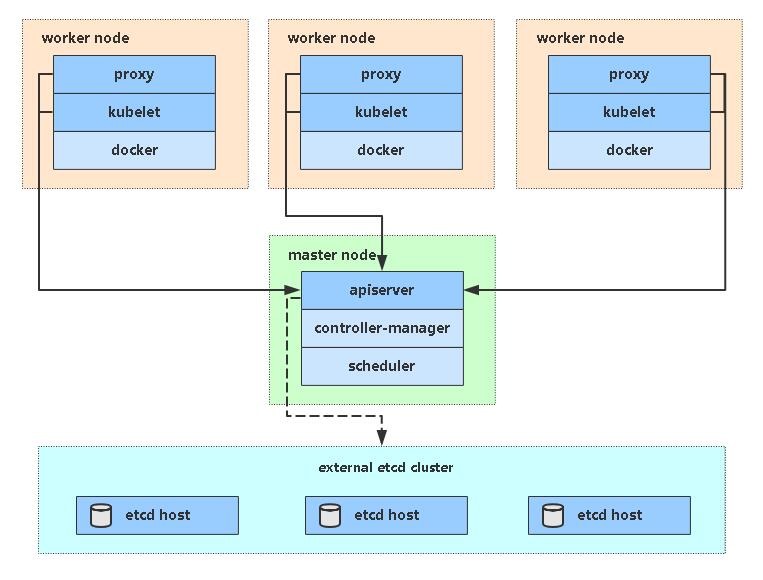

【推荐】编程新体验,更懂你的AI,立即体验豆包MarsCode编程助手
【推荐】凌霞软件回馈社区,博客园 & 1Panel & Halo 联合会员上线
【推荐】抖音旗下AI助手豆包,你的智能百科全书,全免费不限次数
【推荐】博客园社区专享云产品让利特惠,阿里云新客6.5折上折
【推荐】轻量又高性能的 SSH 工具 IShell:AI 加持,快人一步